4 Solusi Mudah Cara Mengatasi Microsoft Word Not Responding, Gampang!
Muncul notifikasi Microsoft Word Not Responding jadi hal yang paling dibenci, apalagi saat sedang mengerjakan tugas. Masalah ini sering terjadi yang membuat halaman nge-freeze atau tidak mau dioperasikan.
Pada umumnya, penyebab Microsoft Word not responding bisa karena fitur AutoCorrect atau add-in yang terinstal pada laptop. Tapi dalam beberapa kasus, masalah legalitas software juga bisa jadi andil dalam masalah ini.
Nah, bagi Anda yang ingin tahu cara mengatasi Microsoft Word not responding, simak artikel ini. Karena admin akan jelaskan secara lengkap agar aktivitas Anda dapat dilanjutkan kembali.
Cara Mengatasi Microsoft Word Not Responding
Semua masalah yang berhubungan dengan software Microsoft pasti ada solusinya. Jadi ketika Ms Word not responding, kamu tak perlu panik. Untuk mengatasi kendala ini, kamu bisa lakukan sendiri tanpa perlu ke tukang service.
Selain faktor teknis, biasanya penyebab not responding pada Microsoft Word karena memori laptop atau PC melebih batas aman. Sehingga, kinerja sistem jadi kurang optimal.
Berikut beberapa cara mengatasi Microsoft Word not responding terbaru untuk semua versi, seperti 2010 dan 2016.
1. Hapus Software atau Data Tidak Penting
Kinerja perangkat, entah itu smartphone atau PC sangat bergantung pada kapasitas memori. Data atau software yang menumpuk, apalagi jarang digunakan, akan membuat sistem berjalan tidak seperti seharusnya.
Oleh karena itu, kamu harus sering-sering mengecek ruang penyimpanan dan menghapus semua hal yang tidak penting. Ini adalah solusi dasar untuk mengatasi Microsoft Word not responding. Kalau belum ada perubahan, ikuti cara selanjutnya.
2. Coba Nonaktifkan AutoCorrect
AutoCorrect berfungsi untuk mengoreksi typo atau pengetikan yang tidak tepat. Jika salah dalam mengetik sebuah kata, maka fitur AutoCorrect akan mengubah kata tersebut sesuai yang seharusnya.
Lantas, kenapa fitur ini menyebabkan Microsoft Word not responding? Kalau kamu menggunakan PC/laptop dengan spesifikasi rendah, akan banyak beban memori ketika AutoCorrect diaktifkan.
Untuk itu, penting menonaktifkannya agar masalah not responding tidak muncul kembali. Ikuti langkah-langkah di bawah ini.
- Pertama klik menu File
- Lalu pilih Options > Proofing
- Setelah itu, lihat pada bagian “Change how Word corrects and formats text as you type”
- Lalu klik tombol "AutoCorrect Options"
- Kemudian hilangkah checklist pada “Show AutoCorrect Options Buttons”
- Jika sudah, klik tombol OK
Sampai tahap ini seharusnya cara mengatasi Microsoft Word not responding sudah selesai. Kalau masalahnya ada di AutoCorrect, dijamin kamu tidak akan mengalami kendala ini lagi.
3. Coba Nonaktifkan Add-ins
Tapi sebenarnya Add-ins jarang digunakan dan dianggap kurang berguna bagi sebagaian pengguna. Selain itu, terkadang Add-ins juga menyebabkan masalah pada Ms. Word, salah satunya sistem not responding.
Nah, untuk mengatasi Microsoft Word not responding, ikuti langkah menonaktifkan Add-ins di bawah ini:
- Masuk ke menu File
- Selanjutnya klik Options > Add-ins
- Pada bagian bawah dekat tulisan COM Add-ins, kamu klik “GO”
- Kemudian hilangkan semua checklist di kolom, jika sudah klik OK
Terlihat sederhana memang, tapi pada beberapa kasus ini sangat manjur dalam mengatasi Ms. Word not responding, bahkan di semua versi.
4. Lakukan Repair Manual
Lakukan langkah-langkah berikut:
- Masuk ke menu Control Panel
- Kalau belum tahu caranya, klik Start > Control Panel
- Selanjutnya pilih Program and Features
- Lalu cari “Microsoft Office Professional Plus 2010 atau 2016”
- Setelah ketemu, klik mouse kanan dan pilih “Change”
- Kemudian klik Repair > Continue
- Terakhir silahkan tunggu proses repair selesai
Apabila sudah selesai, kamu harus restart PC/laptop agar proses perbaikan berhasil. Berikutnya silahkan coba buka kembali lembar kerja Word. Seharusnya ini sukses dan notifikasi not responding tidak akan muncul lagi.
Penutup
Sebenarnya penyebab lain masalah pada Ms. Office karena penggunaan software yang diunduh secara ilegal atau melalui situs bajakan. Karena umumnya, software tersebut tidak memiliki support apabila terjadi masalah.
Demikian ulasan lengkap tentang cara mengatasi Microsoft Word not responding beserta penyebab yang mendasarinya. Semoga artikel ini bisa jadi solusi bagi kamu yang sering mengalami masalah teknis pada program Office.

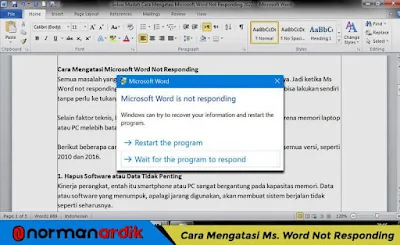



Post a Comment